Excel2016散点图怎么添加双纵坐标和次要坐标轴
1、选中整个表格,点击右上方的“插入”。

2、然后点击图表,在下拉框中点击任意一种散点图类型。
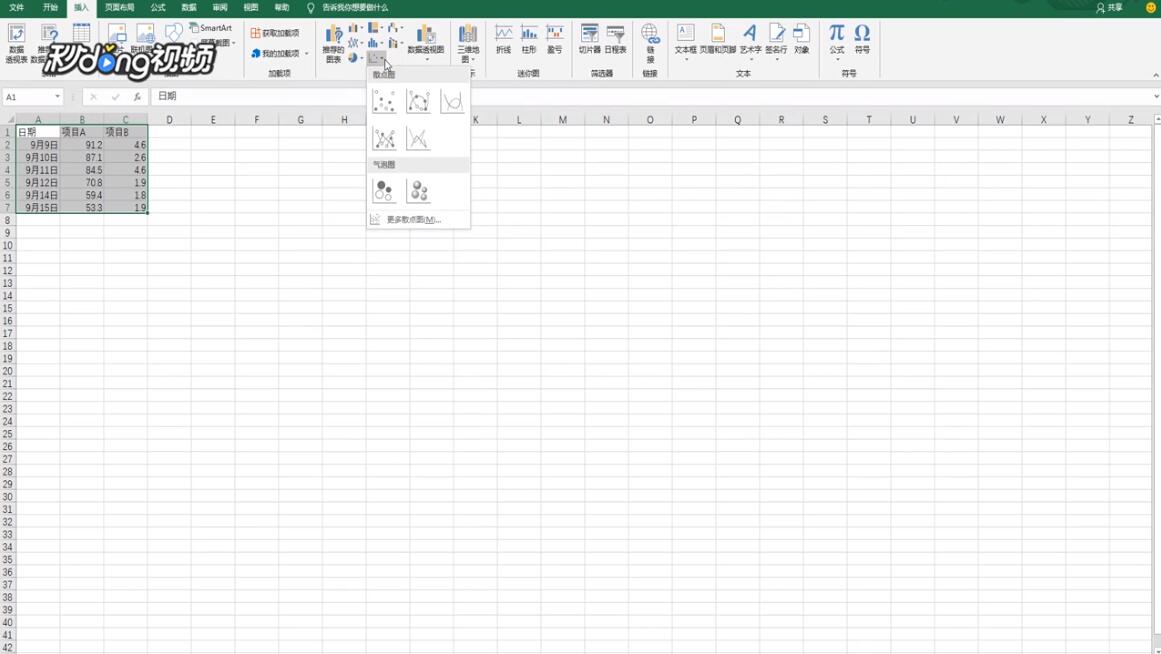
3、在显示出的图表中点击最下方的曲线右击,弹出选项框。

4、选择“设置数据系列格式”,最后选择“制作坐标轴”即可。
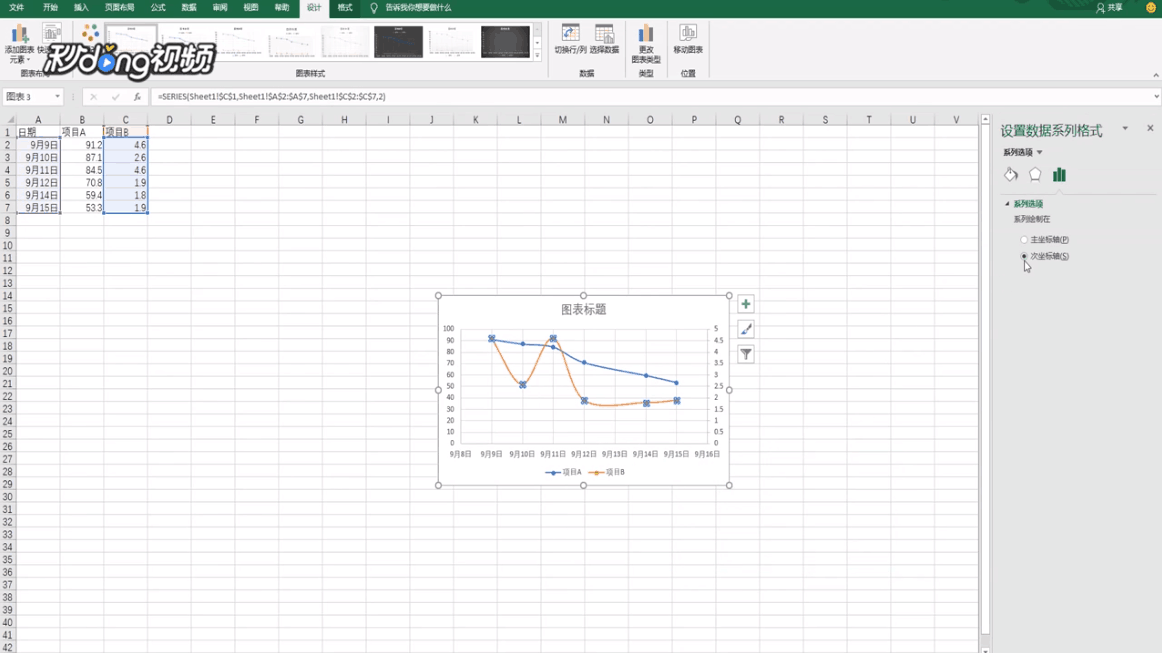
声明:本网站引用、摘录或转载内容仅供网站访问者交流或参考,不代表本站立场,如存在版权或非法内容,请联系站长删除,联系邮箱:site.kefu@qq.com。
阅读量:167
阅读量:143
阅读量:38
阅读量:58
阅读量:167